Windows 10 Build 16257 izlazi za Windows Insiders
Microsoft je danas objavio još jednu verziju Windows 10 Insider Preview. Windows 10 build 16257 koja predstavlja nadolazeće ažuriranje Windows 10 Fall Creators, kodnog naziva "Redstone 3", sada je dostupna za Fast Ring Insiders. Ova konstrukcija dolazi s nizom zanimljivih promjena. Pogledajmo što ima novo.
Dnevnik promjena sadrži sljedeća poboljšanja i ažuriranja.
Kontrola očiju (beta)
Jučer, najavili smo Kontrolu očiju, što čini Windows 10 pristupačnijim tako što omogućuje osobama s invaliditetom da upravljaju mišem, tipkovnicom i pretvorbom teksta u govor samo svojim očima. Iskustvo zahtijeva kompatibilan eye tracker, kao što je Tobii Eye Tracker 4C, koji otključava pristup operacijskom sustavu Windows kako bi se mogli izvršavati zadaci koji su se prije mogli izvršiti fizičkim mišem i tipkovnicom. Počinjemo podržavanjem EN-US rasporeda tipkovnice, a u budućnosti se želimo proširiti na više rasporeda tipkovnice. Uzbuđeni smo što ćemo ovo iskustvo objaviti kao beta verziju i voljeli bismo vaše povratne informacije!
Postavljanje kontrole očiju:
- Vlastiti ili kupiti a Tobii Eye Tracker 4C (Sljedeći će biti podrška za Tobii Dynavox PCEye Mini, PCEyePlus, EyeMobile Plus i I-seriju.)
- preuzimanje datoteka i ažuriranje na Tobii's Core Hot fix za praćenje očiju izdanje 2.10.11.6458 i pokrenite kalibraciju s vlastitim profilom
- Provjerite ima li ažuriranja za Windows; novi upravljački program Tobii Eye Tracker HIDClass trebao bi se pronaći na Windows Update i automatski instalirati.
- Provjerite je li vaš Tobii eye tracker povezan s vašim računalom i uključite Kontrolu očiju tako što ćete otići na Postavke > Jednostavnost pristupa > Ostale opcije > Kontrola očiju.

Podloga za pokretanje Eye Control – Kada uključite Eye Control, na zaslonu će se pojaviti podloga za pokretanje. To vam omogućuje pristup mišu, tipkovnici, pretvaranju teksta u govor i premještanje korisničkog sučelja na suprotnu stranu zaslona.

Model interakcije kontrole očiju – Za interakciju s korisničkim sučeljem za kontrolu očiju, jednostavno gledajte korisničko sučelje očima dok se gumb ne aktivira. Oko korisničkog sučelja koje gledate pojavit će se vizualni izgled.
Miš za kontrolu očiju – Za upravljanje mišem, odaberite miša s lansirne podloge, postavite oči na zaslon gdje želite da bude pokazivač postavljen, fino namjestite poziciju i odaberite radnju koju želite poduzeti (lijevi klik, dvostruki lijevi klik, desni klik ili otkazati).

Tipkovnica za kontrolu očiju – Da biste koristili tipkovnicu, odaberite tipkovnicu s lansirne ploče i zadržite se na znakovima koje želite upisati. Možete upisivati brojeve i simbole na stranici &123 i funkcijske tipke na stranici Fn. Trenutačno podržavamo EN-US raspored tipkovnice.
Eye Control oblik pisanja – Brže kucajte očima pisanjem oblika na tipkovnici za kontrolu očiju. Da biste koristili pisanje oblika, uključite ga u postavkama tipkovnice (nalaze se na Fn stranici). Kada je uključen, možete tvoriti riječi zadržavajući se na prvom i posljednjem znaku riječi i jednostavnim pogledom na slova između. Na posljednjoj tipki riječi pojavit će se nagovještaj predviđene riječi. Ako je predviđanje bilo netočno, možete jednostavno odabrati ponuđeno alternativno predviđanje.
Eye Control pretvaranje teksta u govor – Osobno komunicirajte sa svojom obitelji i prijateljima korištenjem pretvaranja teksta u govor. Da biste koristili pretvaranje teksta u govor, na lansirnoj ploči odaberite pretvaranje teksta u govor. Odavde pomoću tipkovnice možete tipkati rečenice i izgovoriti ih naglas. Na vrhu su fraze koje se odmah izgovaraju naglas i koje se mogu urediti tako da se izgovaraju različite riječi. Ovo koristi zadane glasove za pretvaranje teksta u govor, koji se mogu promijeniti u Postavke > Vrijeme i jezik > Govor > Tekst u govor.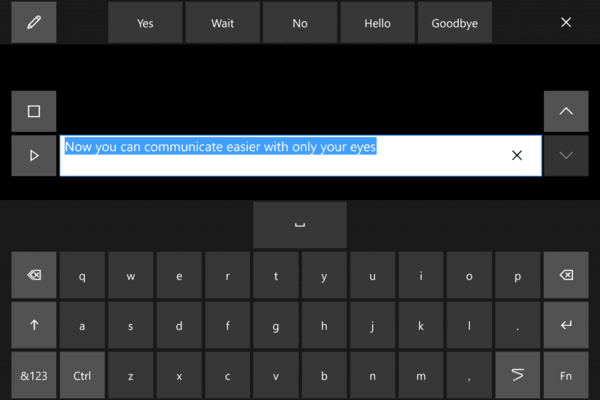
Postavke kontrole očiju – Pristupite postavkama sa stranice Fn tipkovnice za podešavanje vremena zadržavanja, uključivanje/isključivanje pisanja oblika i uključivanje/isključivanje pokazivača pogleda koji se koristi za testiranje hardverske kalibracije.
Poznati problemi:
- Praćenje očiju ne radi dobro na izravnom sunčevom svjetlu. Uređaj može zahtijevati novu kalibraciju kada se kreće na mjesto s različitim svjetlosnim uvjetima.
- Podloga za lansiranje djelomično blokira Tobii korisničko sučelje tijekom kalibracije uređaja. Da biste to zaobišli, isključite Eye Control tijekom kalibracije i ponovno je uključite kada završite. Također možete koristiti dodir ili miš za promjenu položaja korisničkog sučelja tijekom kalibracije.
- Ponekad se pisanje oblika može zaglaviti. To možete popraviti tako da se zaustavite na ikoni pisanja oblika kako biste je ponovo uključili i isključili
- Ponekad ikona korisničkog sučelja za promjenu položaja na lansirnoj ploči zauzima fokus nakon izlaska iz pretvaranja teksta u govor
Hardverska podrška:
Trenutačno, Eye Control radi s odabranim Tobii hardverom. Otvoreni smo za suradnju s dodatnim dobavljačima hardvera kako bismo kupcima pružili širi skup hardverskih opcija kako bismo omogućili ovo iskustvo.
Naučiti više:
Ako imate pitanja ili povratne informacije o tome kako možemo nastaviti poboljšavati naše proizvode i usluge, možete nas kontaktirati i putem Odgovorni stol za osobe s invaliditetom (sada s podrškom za ASL) i Pristupačnost User Voice Forum. Možete saznati više o pristupačnosti u Microsoftu tako da posjetite, http://microsoft.com/accessibility.
Poboljšanja Microsoft Edgea
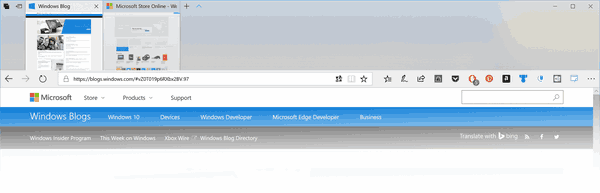
- Dajemo Microsoft Edgeu osvježeni i moderniji izgled u okviru preglednika, inspiriran Fluent Design System. Korištenje akrilnog materijala pruža dubinu i transparentnost traki s karticama i drugim kontrolama, a poboljšali smo animacije gumba kako bismo se osjećali bolje i ugodnije.”
- Na temelju vaših povratnih informacija prilagodili smo dizajn adresne trake pa će sada čak i ako adresna traka nije u fokusu kada kliknete i povučete tekst, ona će ostati ispod kursora. Prethodno bi se tekst pomicao kao " http://” pojavio – ova promjena će olakšati brzo uređivanje dijelova URL-a.
- Riješili smo problem gdje smo desnom tipkom miša kliknuli sliku u Microsoft Edgeu i odabrali kopiraj, a zatim kasnije lijepljenje sadržaja međuspremnika rezultiralo bi lijepljenjem URL-a slike, a ne slike sebe.
- Riješili smo problem kada je kartica bila otvorena dok je Microsoft Edge bio u načinu cijelog zaslona, koristeći Ctrl + W za zatvaranje te kartice dok je još uvijek u načinu rada na cijelom zaslonu zatvorit će sadržaj, ali ostaviti karticu u okvir.
- Riješili smo problem u kojem bi se, ako ste imali dvije nepovezane kartice u Microsoft Edgeu i otvorili vezu s prve na novoj kartici, nova kartica pojavila desno od druge kartice, a ne prve.
Poboljšanja konzole
Tijekom razvoja Creators Update ažurirali smo Windows konzolu da podržava punu 24-bitnu RGB boju a danas zadane boje Windows konzole dobivaju svoj prvi remont u više od 20 godina! Jao!
Zadane vrijednosti boja promijenjene su kako bi se poboljšala čitljivost tamnijih boja na modernim zaslonima i da bi se konzoli dao moderniji izgled i dojam.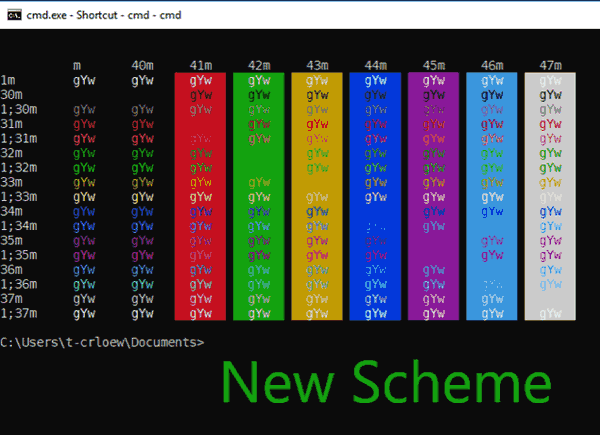
Kako biste sačuvali svoje preferencije, ova nova shema boja bit će vidljiva u Svojstvima samo ako očistite ovu verziju. Više pojedinosti o Windows konzoli potražite na blog naredbenog retka.
Poboljšanja unosa
- Poboljšali smo performanse pokretanja dodirne tipkovnice nakon dodirivanja gumba dodirne tipkovnice na programskoj traci.
- Riješili smo problem u kojem korištenje WIN+H za diktiranje u tekstualno polje UWP aplikacije nije radilo.
- Riješili smo problem koji je rezultirao pomicanjem pozicije japanskih kandidata za predviđanje IME-a i preklapanje s upisanim tekstom ako postavite razinu zumiranja stranice na nešto drugo osim "100%" u Microsoftu Rub.
- Prilagodili smo dizajn japanske dodirne tipkovnice s pomicanjem krivulja za prikaz brojeva i tipki engleskih slova manjim fontom koji je u skladu s veličinom tipki japanskih znakova.
Poboljšanja programa Windows Defender Application Guard (WDAG).
- Dodali smo nove statusne nizove u WDAG splash dijalog kako bismo pružili više informacija o fazama pokretanja za WDAG. Ovi novi nizovi bit će prikazani korisnicima kada se WDAG pokrene i kada se nastavi iz pauziranog stanja.
- Također smo napravili značajna poboljšanja vremena pokretanja spremnika optimiziranjem pozadinske pripreme WDAG spremnika.
- Popravili smo brojne probleme koji su utjecali na umrežavanje unutar WDAG spremnika, kao i loše korisničko iskustvo pri povezivanju na WDAG spremnik.
- Riješen je problem u kojem je pokretanje WDAG-a rezultiralo kodovima pogrešaka 0x02 / 0x00 ili 0x02 / 0c.
- Riješen je problem u kojem se nakon pokretanja prikazivao samo dio WDAG prozora.
- Dodan ključ registra koji korisnicima omogućuje optimizaciju vremena pokretanja WDAG-a tijekom aktivnog pregledavanja ne obustavljajući WDAG spremnik kada je WDAG prozor zatvoren. Ovdje možete postaviti ključ registra za optimizaciju performansi: Računalo\HKLM\Software\Microsoft\HVSI\, Naziv vrijednosti: SuspendOnContainerClosed, REG_DWORD, Podaci o vrijednosti: 1. Napomena: Postavljanje ovog ključa rezultirat će time da se spremnik neće pauzirati i spremnik neće osloboditi predanu memoriju.
Pregled privatnosti
Ova web stranica koristi kolačiće kako bi poboljšala vaše iskustvo dok se krećete kroz web stranicu. Od ovih kolačića, kolačići koji su kategorizirani prema potrebi pohranjuju se u vašem pregledniku jer su neophodni za rad osnovnih funkcija web stranice. Također koristimo kolačiće trećih strana koji nam pomažu analizirati i razumjeti kako koristite ovu web stranicu. Ovi kolačići bit će pohranjeni u vašem pregledniku samo uz vaš pristanak. Također imate mogućnost isključiti te kolačiće. Ali odustajanje od nekih od ovih kolačića može utjecati na vaše iskustvo pregledavanja.

